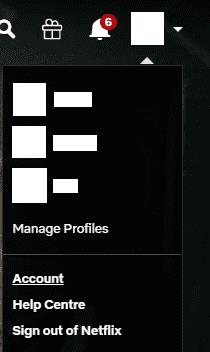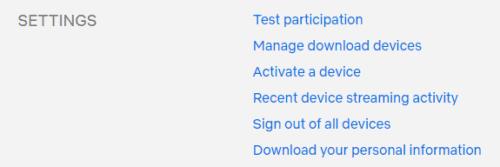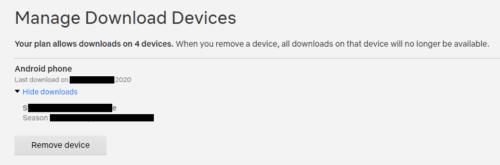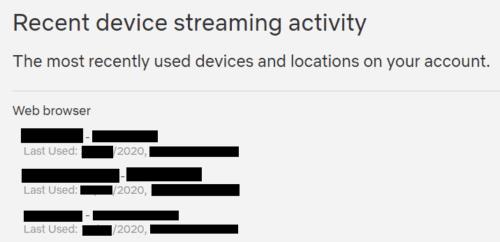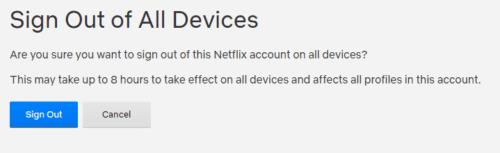Moltes persones accedeixen al seu compte de Netflix a través de diversos dispositius. Un televisor intel·ligent és ideal per accedir-hi des de casa, mentre que els ordinadors portàtils, les tauletes i els telèfons són adequats per utilitzar-los durant la marxa. Moltes persones fins i tot comparteixen l'accés al seu compte amb la seva família per ajudar a reduir els costos.
De tant en tant, és bo comprovar quins dispositius s'han iniciat la sessió al vostre compte, només per assegurar-vos que ningú no accedeixi al vostre compte que no hauria de ser. Per fer-ho, primer heu d'iniciar la sessió a Netflix des d'un ordinador. A continuació, podeu accedir a les dades del vostre compte escollint un perfil d'usuari, fent clic a la icona del perfil a l'extrem superior dret i fent clic a "Compte".
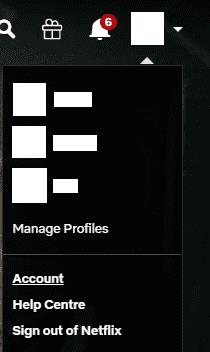
Feu clic a la icona del vostre perfil a l'extrem superior dret i després seleccioneu "Compte".
Com gestionar els dispositius en què heu iniciat la sessió
A la pàgina del compte, hi ha tres opcions útils per gestionar els vostres dispositius, totes elles ubicades a la subsecció "Configuració". Tens "Gestiona els dispositius de baixada", "Activitat de reproducció recent del dispositiu" i "Tanqueu la sessió de tots els dispositius".
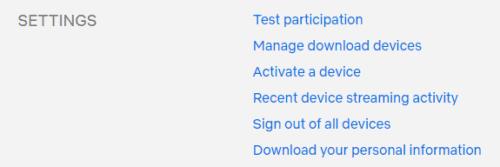
Hi ha tres configuracions útils de gestió del dispositiu a la subsecció "Configuració".
La pàgina "Gestiona els dispositius de descàrrega" us permet revisar quins dispositius han baixat contingut desat, quan van baixar contingut per última vegada i quins programes i episodis han baixat.
Si voleu baixar contingut a un altre dispositiu però no ho podeu fer perquè ja hi ha massa dispositius, podeu suprimir un dispositiu aquí. Si suprimiu un dispositiu, no el sortirà del vostre compte, en canvi, la propera vegada que es connecti a Netflix, les descàrregues es marcaran com a caducades.
Per eliminar un dispositiu, només cal que feu clic al botó corresponent "Elimina el dispositiu". Un cop ho hàgiu fet, podeu començar a baixar contingut a un dispositiu nou.
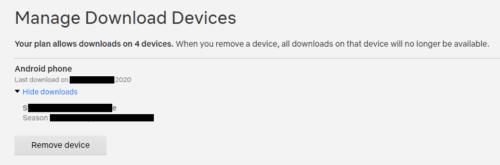
Reviseu els dispositius que han baixat contingut i esborra'ls fent clic al botó "Elimina el dispositiu" corresponent.
A la "Pantalla d'activitat de transmissió recent del dispositiu", podeu veure les ubicacions des de les quals el vostre compte ha reproduït contingut i una descripció aproximada del dispositiu que s'ha utilitzat. Revisar aquest registre d'activitat us pot ajudar a veure si algú ha accedit al vostre compte sense autorització. Malauradament, no podeu tancar específicament cap dispositiu sospitós.
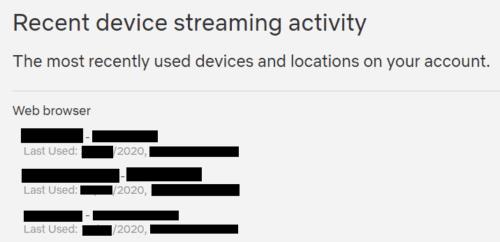
Reviseu les ubicacions i els horaris d'activitat al vostre compte per assegurar-vos que no s'hi accedeixi sense autorització.
La pàgina "Tanca la sessió de tots els dispositius" us permet tancar la sessió de tots els dispositius del vostre compte fent clic al botó "Tanca la sessió".
Nota: aquest procés pot trigar fins a vuit hores a tenir efecte.
Aquesta opció és útil si heu detectat activitat sospitosa al vostre compte i voleu tancar la sessió de tothom i canviar la contrasenya. Malauradament, només s'aplica a tots els dispositius en lloc de poder orientar-se a sessions sospitoses específiques.
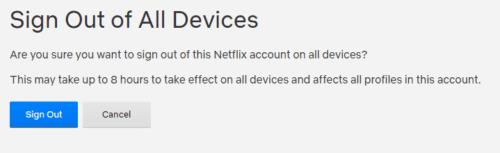
Podeu tancar la sessió de tots els dispositius del vostre compte si creieu que el vostre compte pot haver estat compromès.